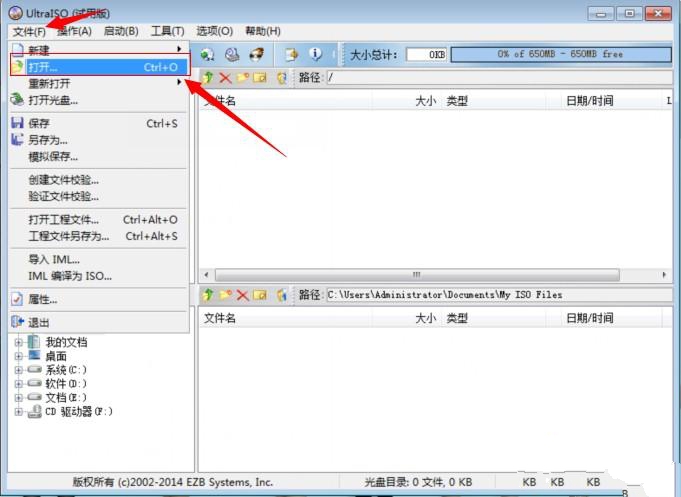win7 64位旗艦安裝圖文詳細教程
發布時間:2023-02-13 文章來源:深度系統下載 瀏覽:
| Windows 7,中文名稱視窗7,是由微軟公司(Microsoft)開發的操作系統,內核版本號為Windows NT 6.1。Windows 7可供家庭及商業工作環境:筆記本電腦 、平板電腦 、多媒體中心等使用。和同為NT6成員的Windows Vista一脈相承,Windows 7繼承了包括Aero風格等多項功能,并且在此基礎上增添了些許功能。 目前來說,內存的價格已經為大眾所能接受了,所以4G以上的內存成為了很多電腦的標配,win7 64位旗艦安裝系統能夠更好地發揮電腦性能,小編試過了w764旗艦版系統重裝,系統真的運行飛速,也很安全的。 現在Win7系統可謂是操作系統的霸主,其市場占有率持續上升。尤其是從XP升級的用戶,一般都會選擇Win7系統來使用。很多的網友開始注重win7 64位旗艦安裝步驟了,今天小編就來講解一下w764旗艦版系統重裝詳細過程。 利用ULtraISO軟件(光盤鏡像工具)完成w764旗艦版系統重裝 1、選擇下載一個好的的win7 64位旗艦版下載 1)下載完畢后會發現是一個ISO文件,然后點擊下載ULtraISO軟件(光盤鏡像工具)到你的電腦,安裝該鏡像工具。 2)然后準備一個8G以上的U盤插入(現在U盤也相當便宜,8G的一般就是20幾元) 2、用ULtraISO 打開下載好的win7 iso文件
win7 64位旗艦安裝載圖1  win7 64位旗艦安裝載圖2 3、選擇:啟動—寫入硬盤映像
win7 64位旗艦安裝載圖3 4、看到磁盤驅動器是否為你已插入的 U 盤
win7 64位旗艦安裝載圖4 建議U盤先進行格式化,所以可以先將U盤的內容拷貝出來。然后直接寫入(寫入方式選擇USB-HDD+),等待一段時間后,自動寫入完成,到此利用ULtraISO軟件制作U盤啟動工具完成 二、w764旗艦版安裝 1、制作完U盤版WIN7,那么就可以開始安裝了,先把裝好系統的U盤插好,然后重新啟動,進行win764安裝旗艦版 在BIOS里選擇第一啟動項為U盤啟動
win7 64位旗艦安裝載圖5 2、設置完成U盤第一啟動后,重啟計算機
win7 64位旗艦安裝載圖6 如果用戶有去計算安裝時間的話,會發現win7 64位旗艦安裝系統速度回比光盤安裝快很多 3、選擇自定義,然后按照提示操作即可。然后win7 64位旗艦安裝系統就完成了。
win7 64位旗艦安裝載圖7
win7 64位旗艦安裝載圖8 不少用戶可能還是在32位和64位之間徘徊選擇,不過小編十分推薦win7 64位旗艦安裝系統的,在高配置內存普及后,可以有效的利用內存來提升系統性能(內存不僅僅只能發揮內存的作用哦)!部分軟件可能還是有存在兼容性的問題,不過目前常用的軟件基本上不會存在不兼容的情況。 Windows 7簡化了許多設計,如快速最大化,窗口半屏顯示,跳轉列表(Jump List),系統故障快速修復等。Windows 7將會讓搜索和使用信息更加簡單,包括本地、網絡和互聯網搜索功能,直觀的用戶體驗將更加高級,還會整合自動化應用程序提交和交叉程序數據透明性。 |
相關文章
上一篇:
下一篇:正版win7系統免費下載